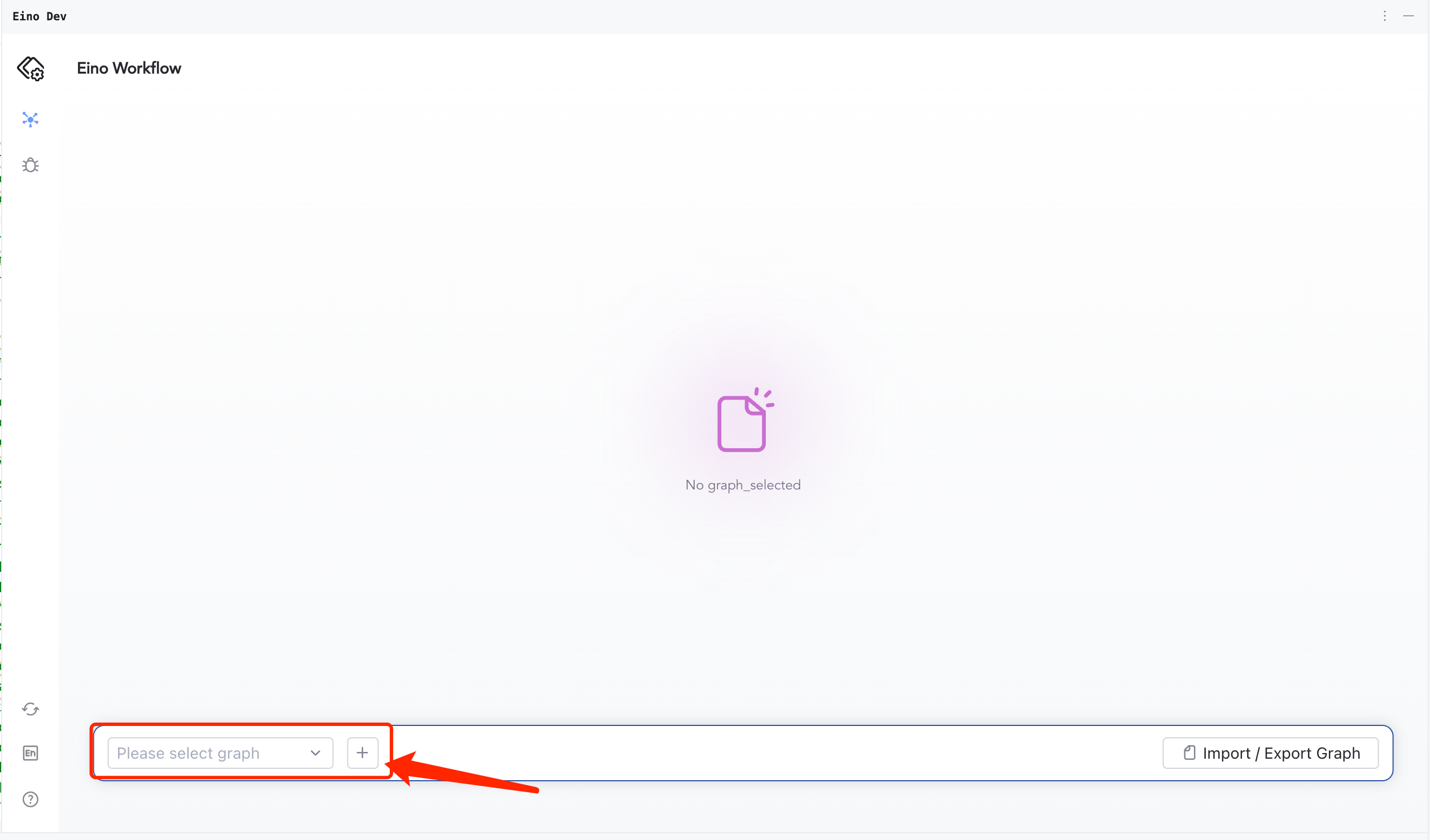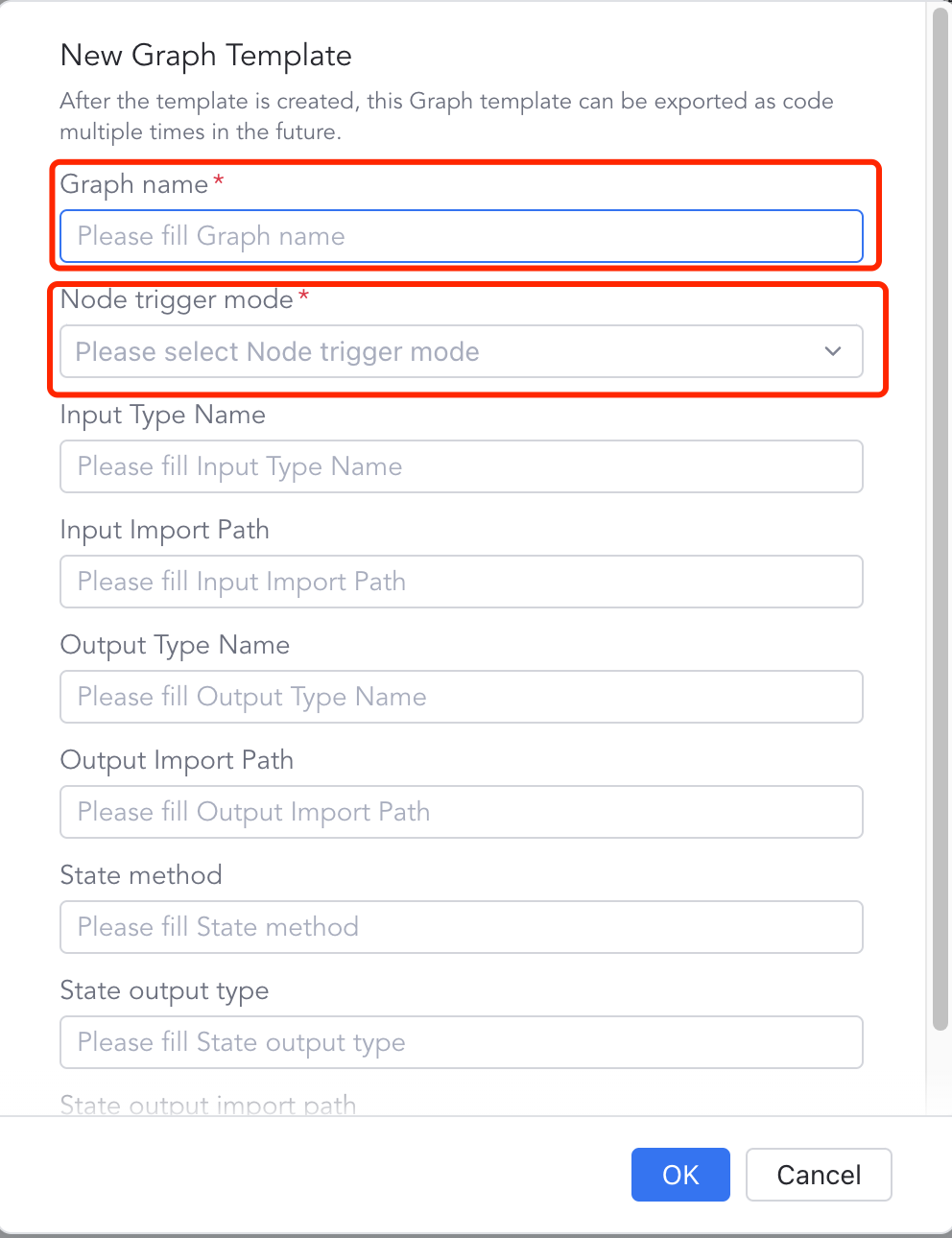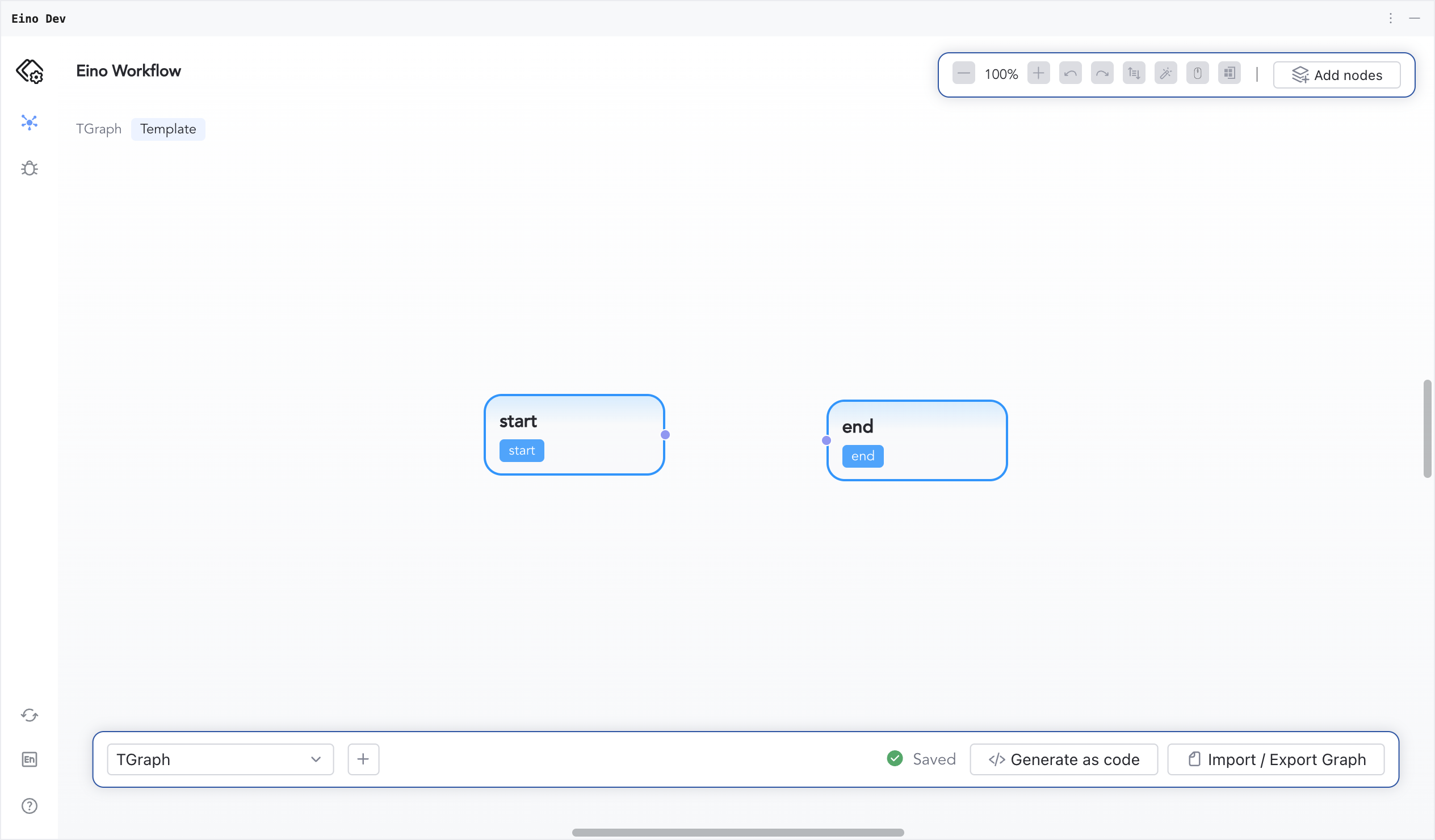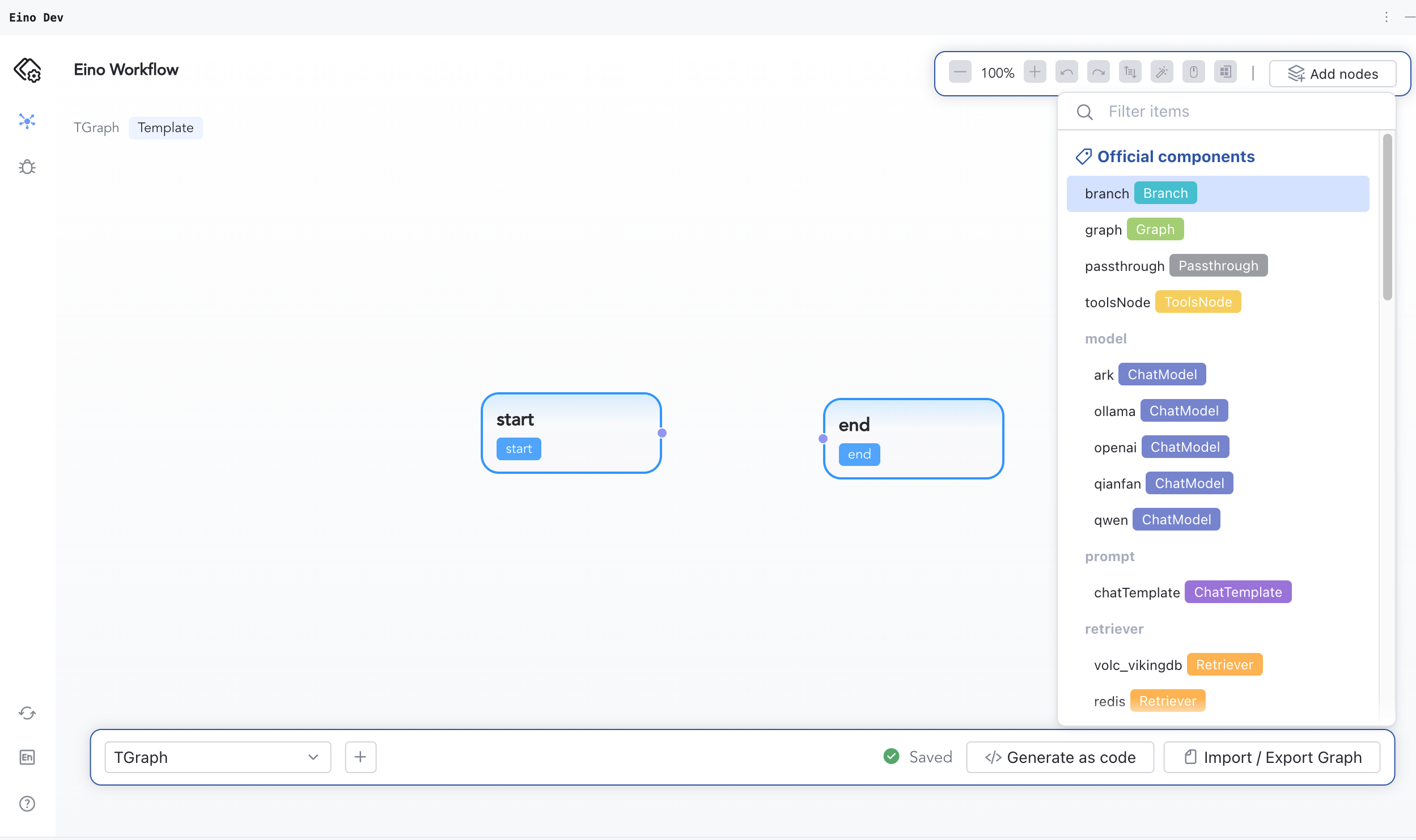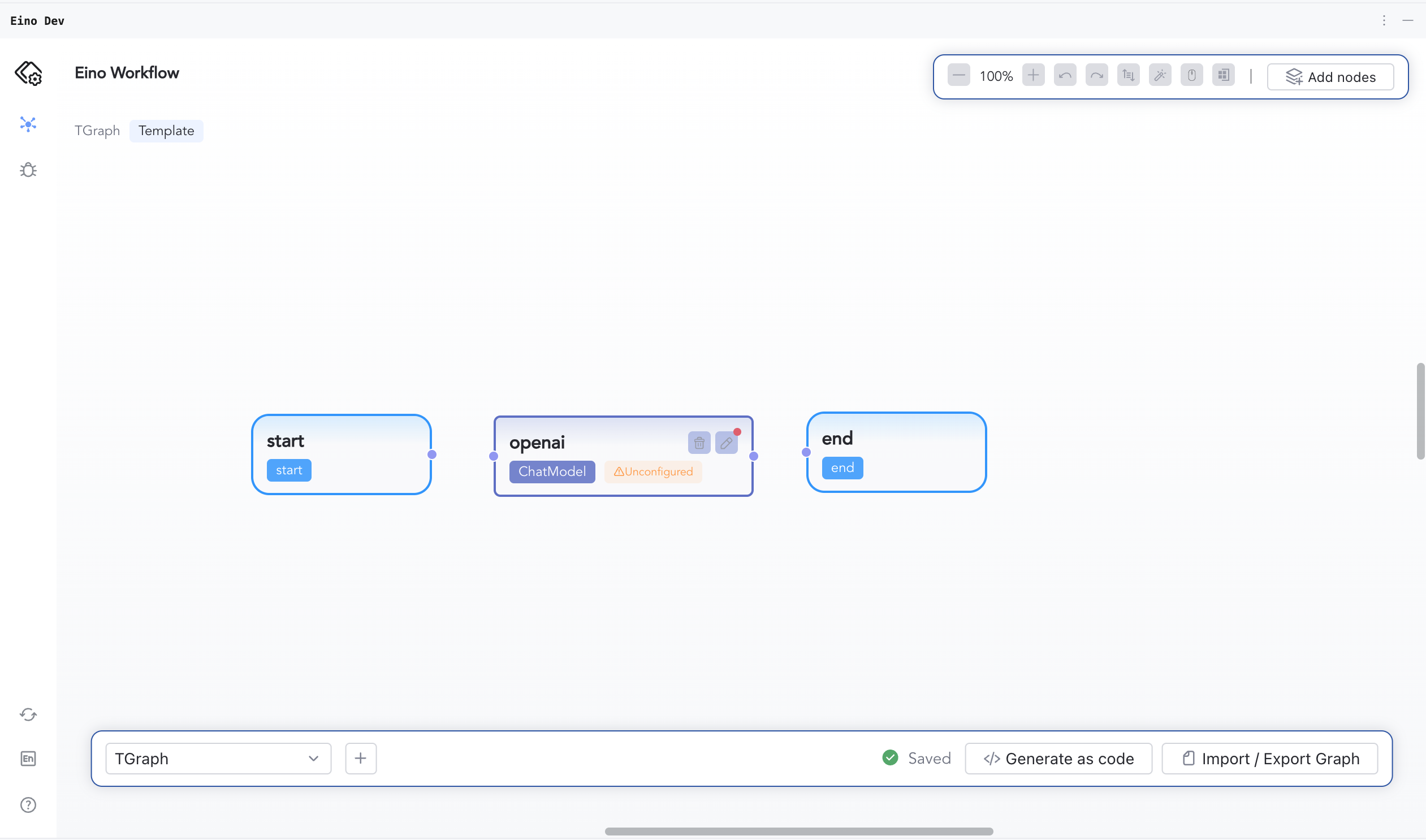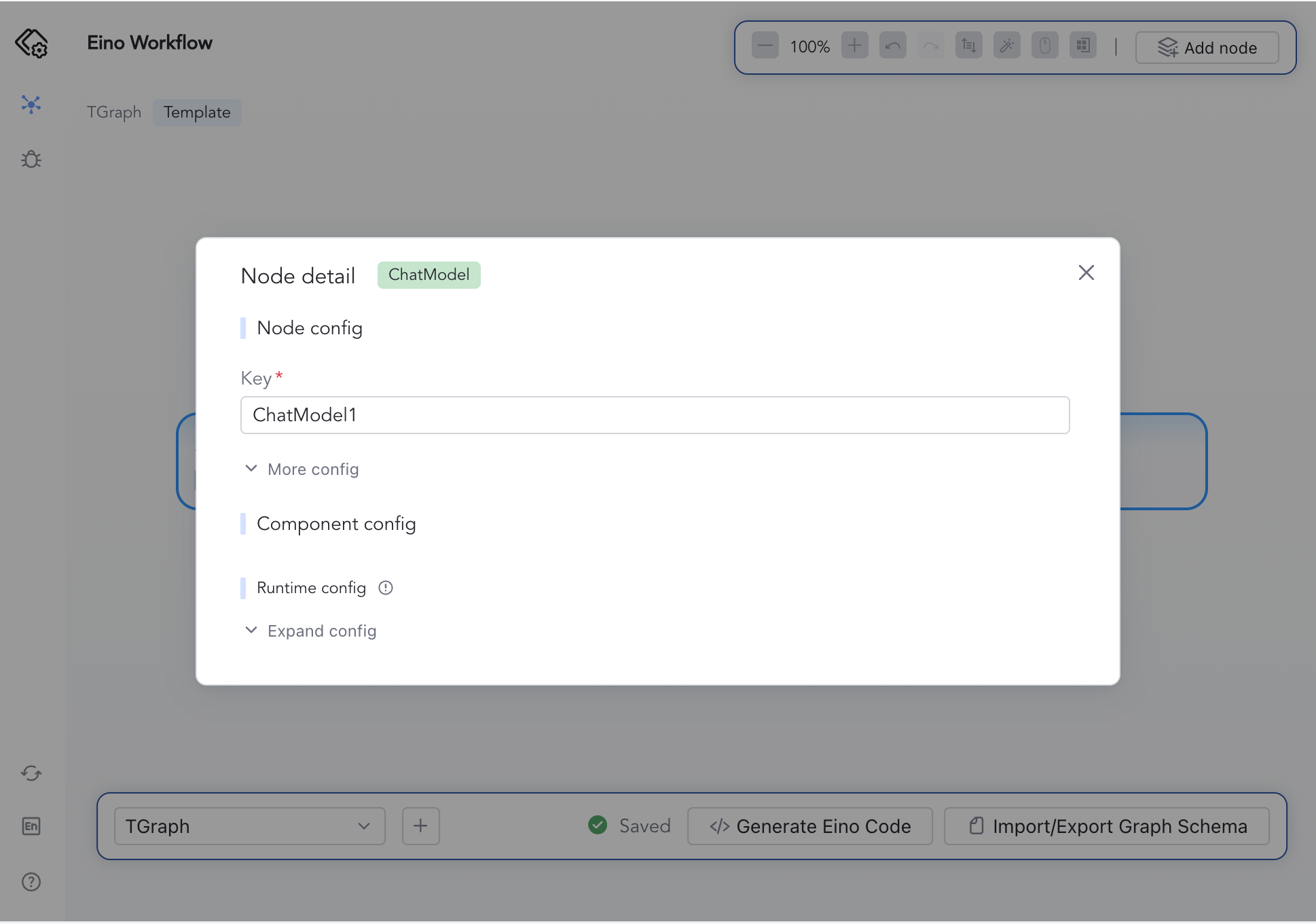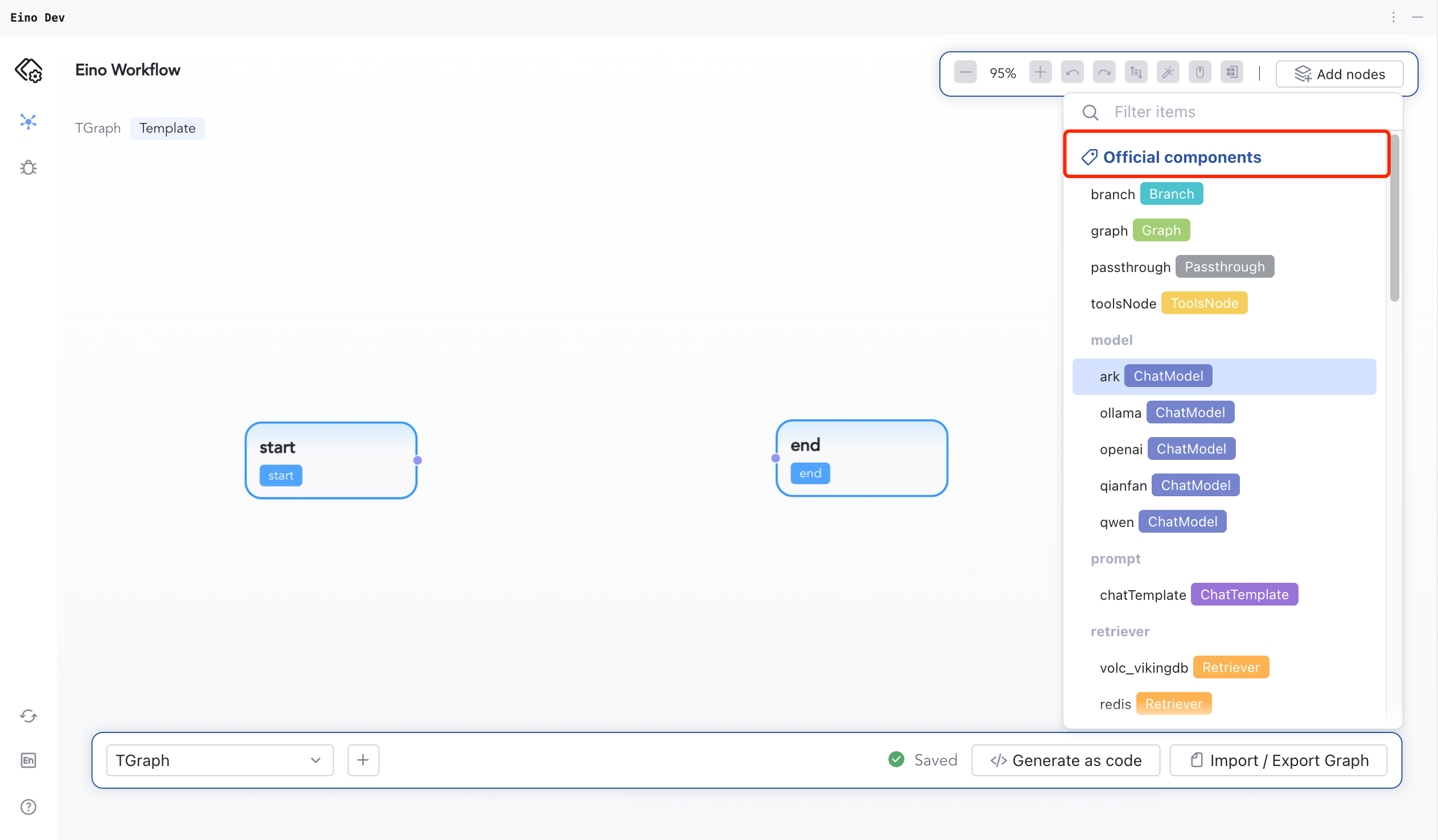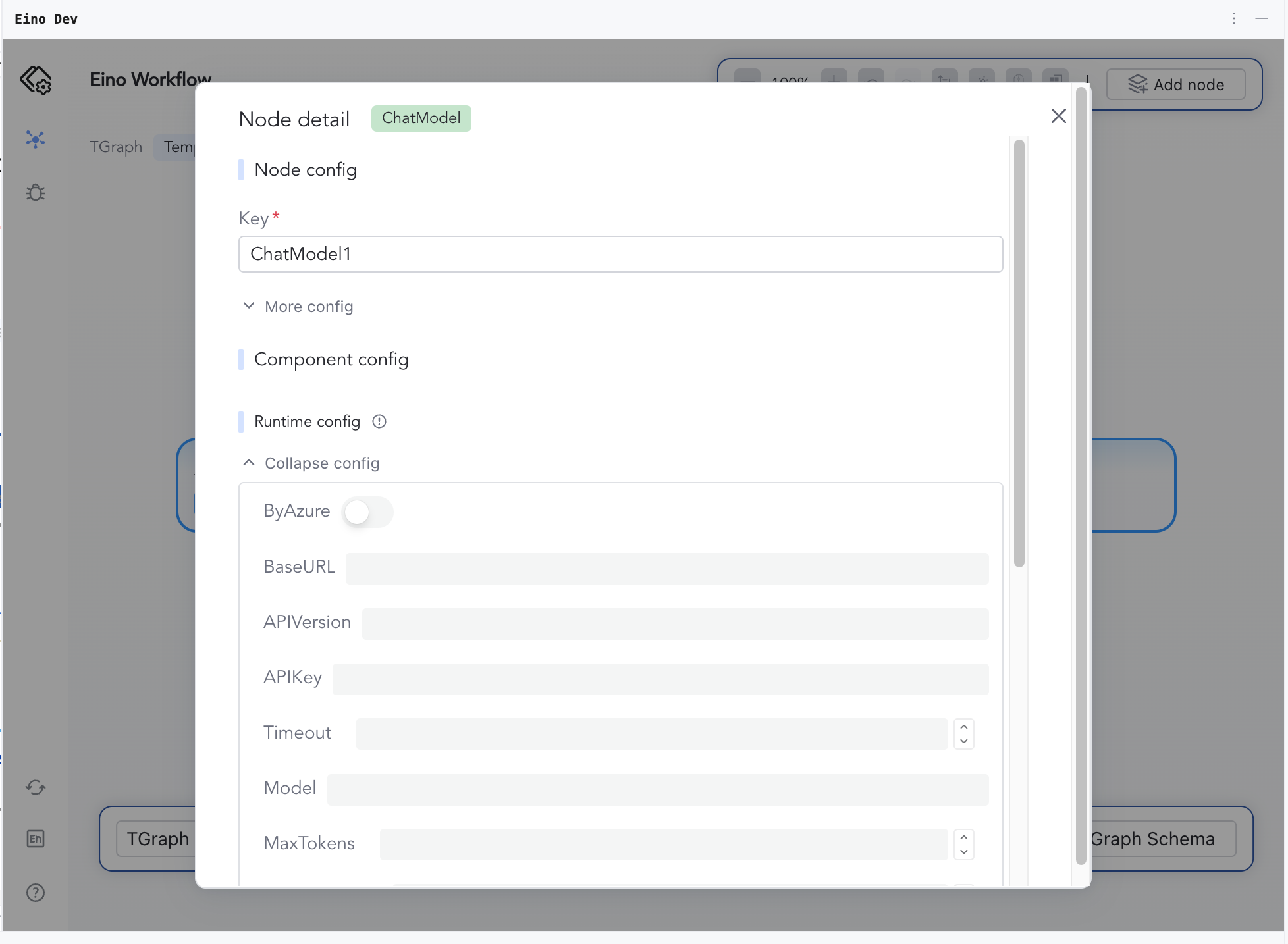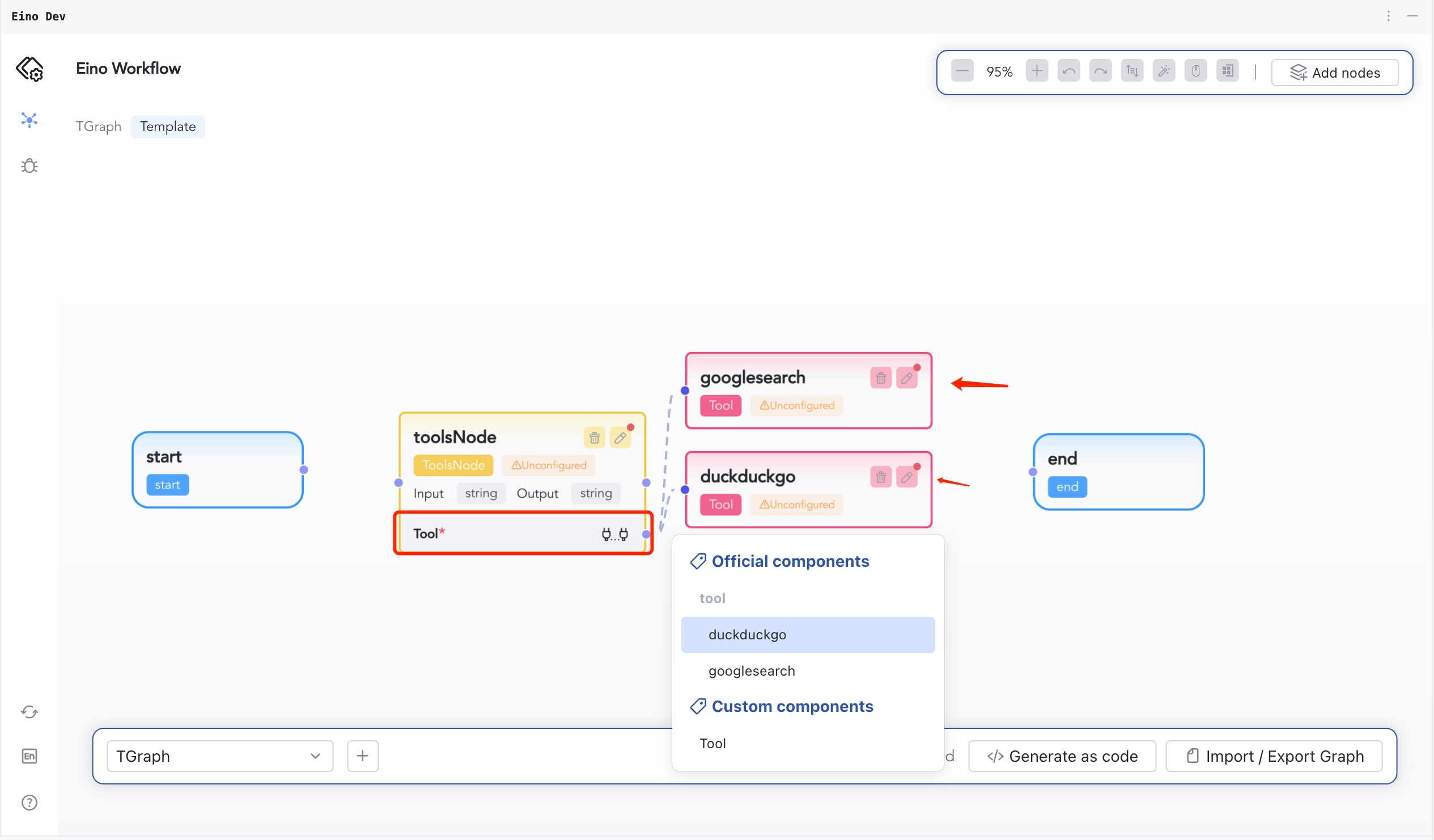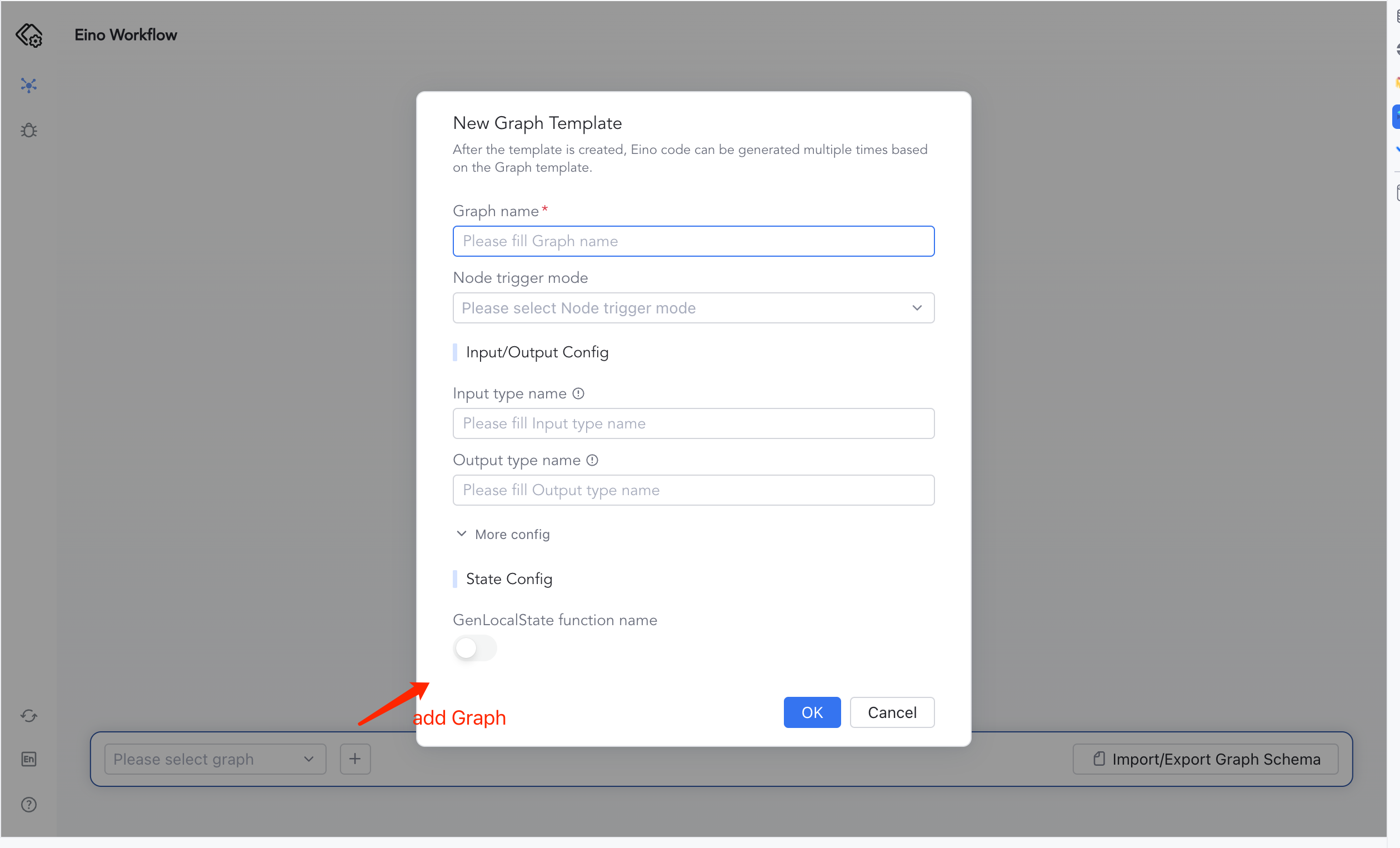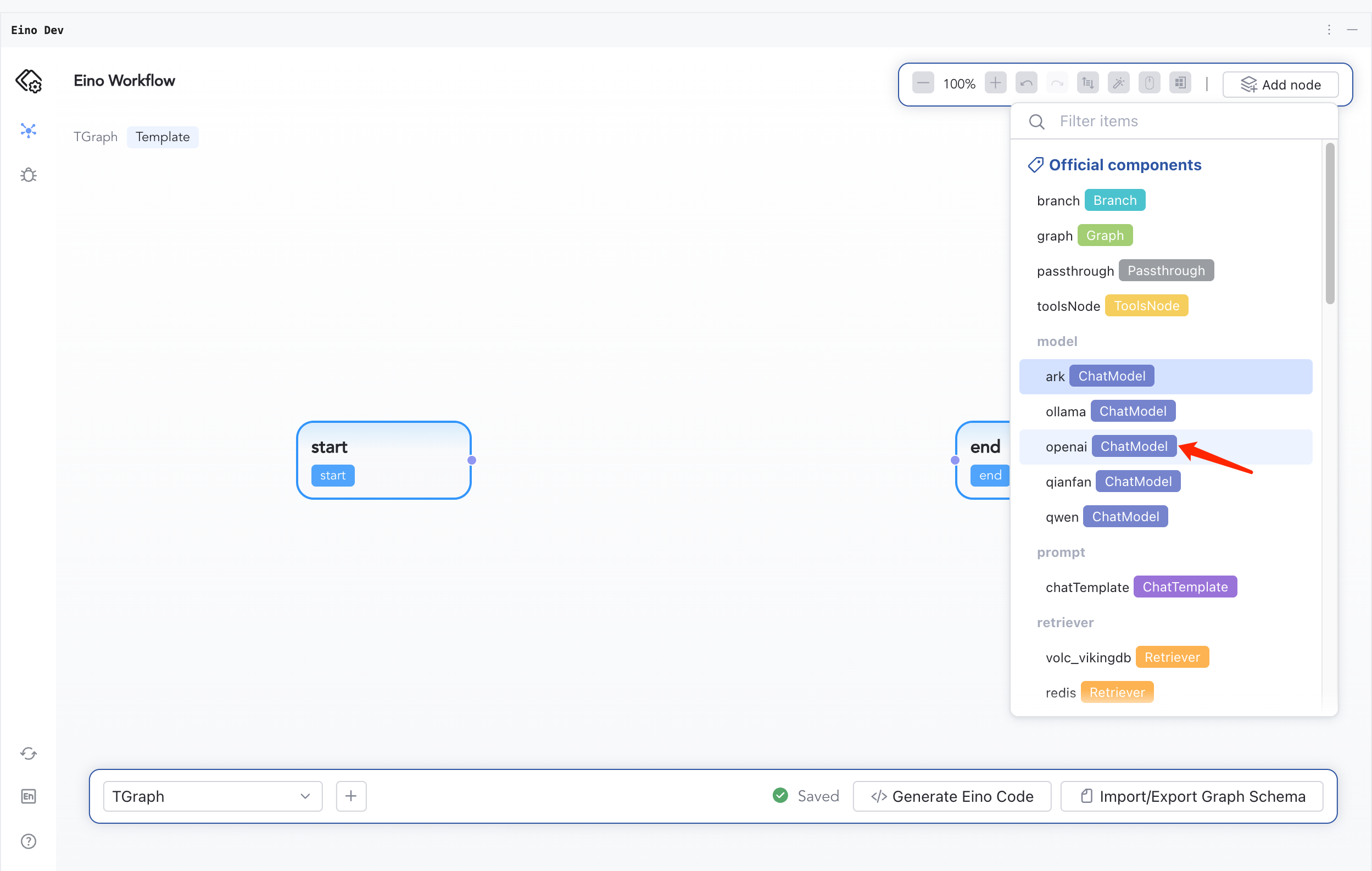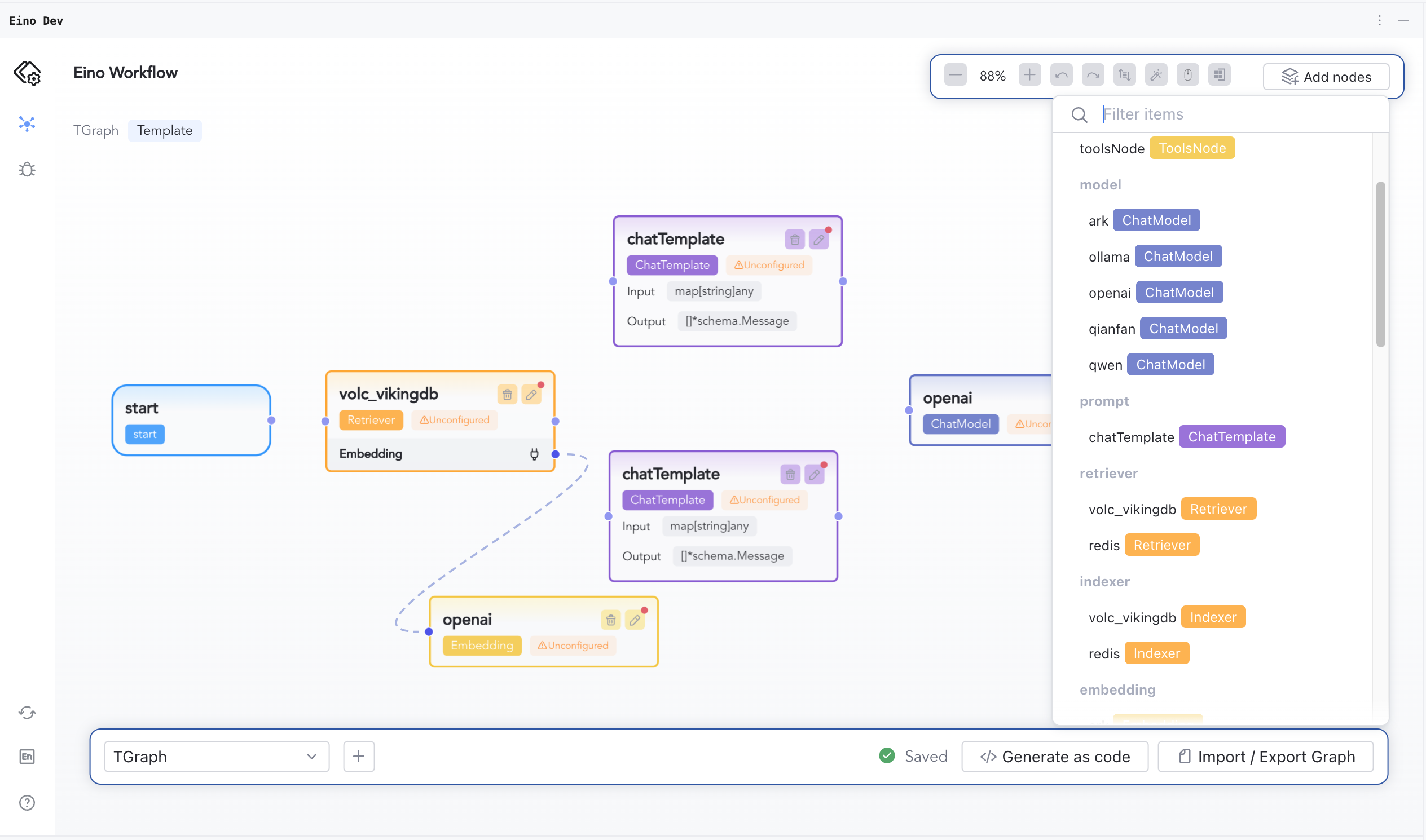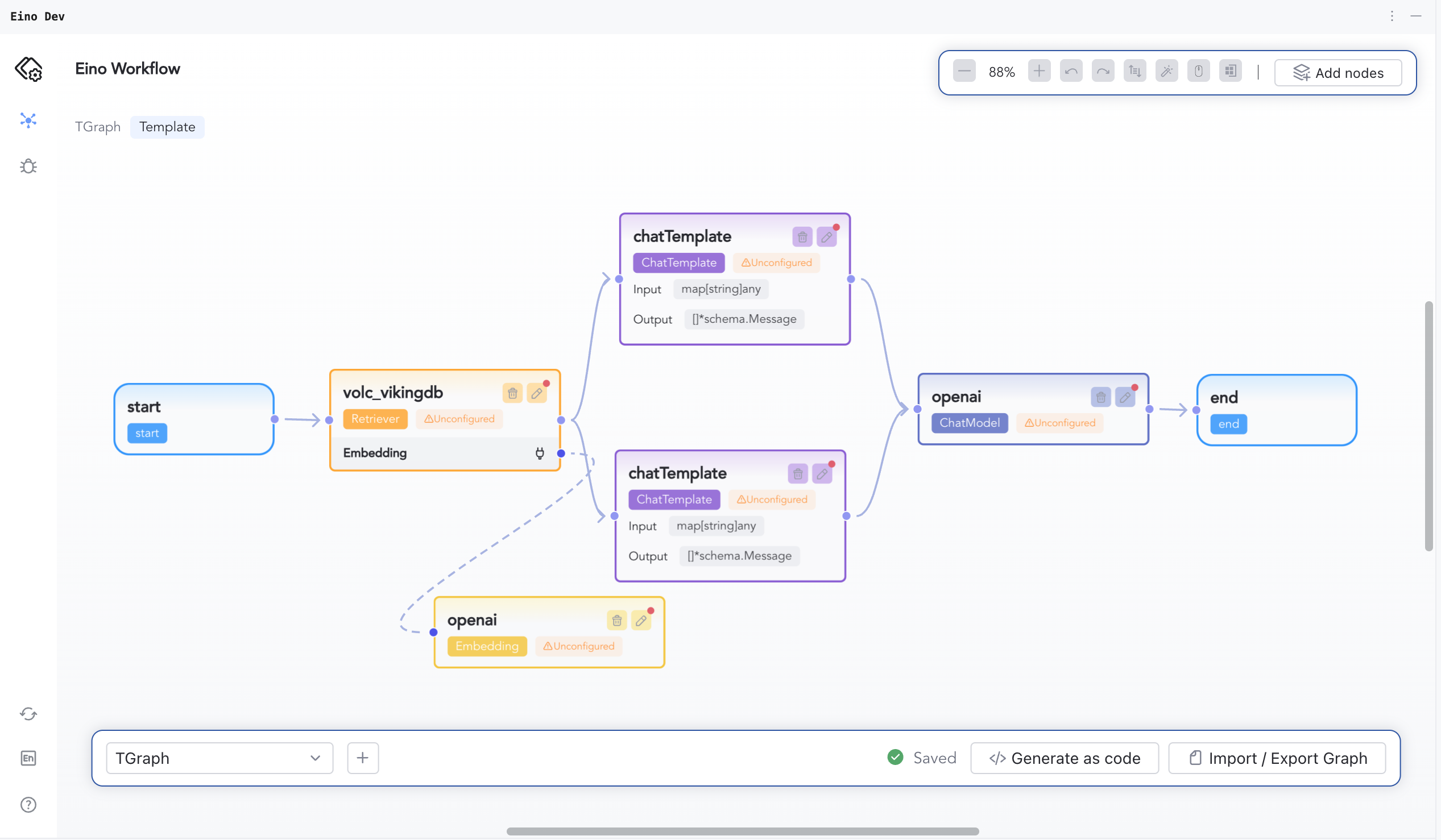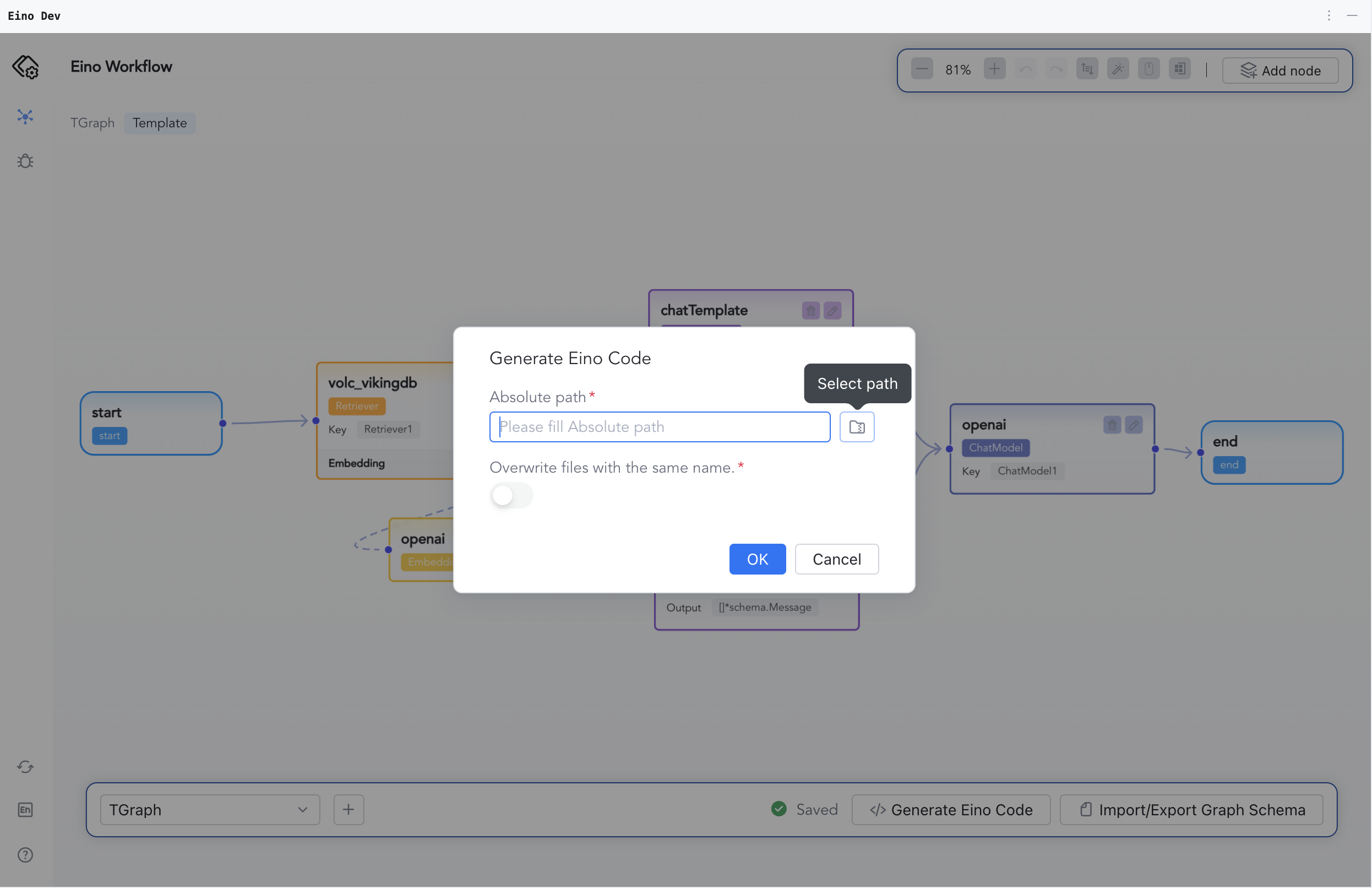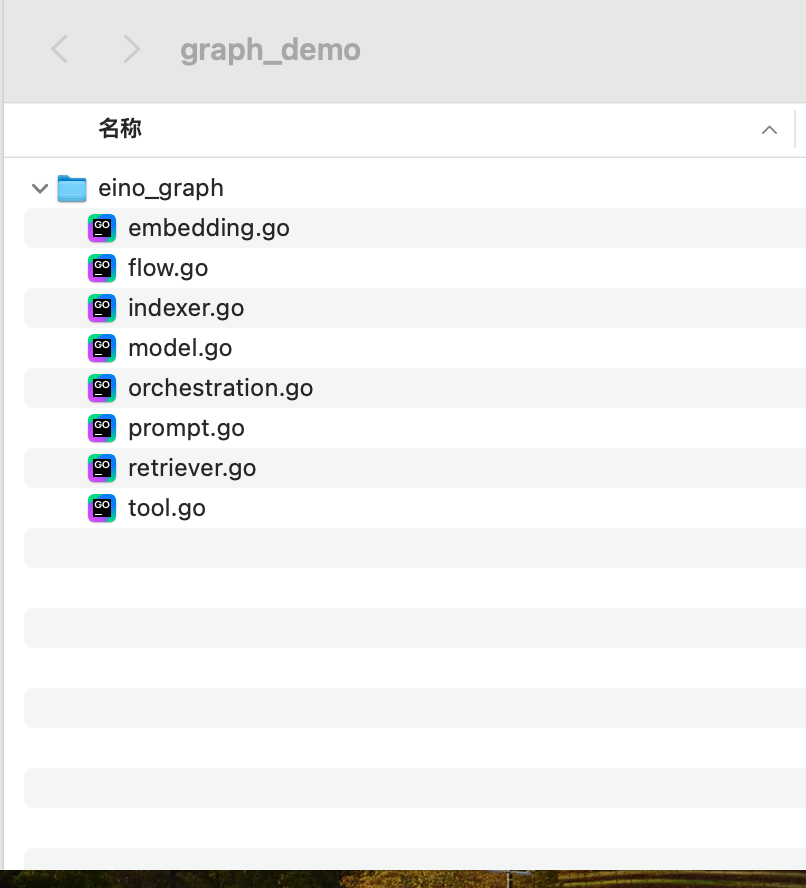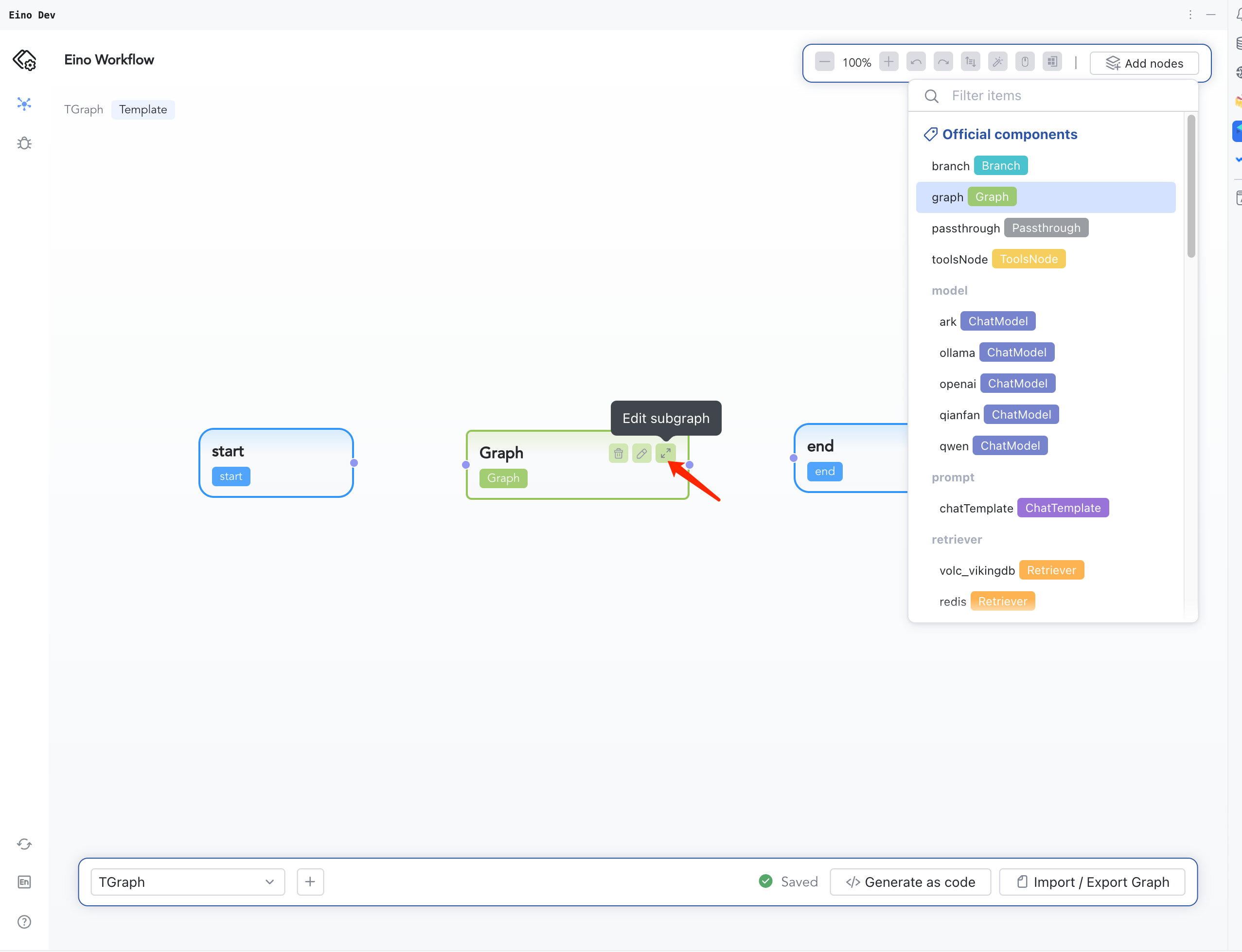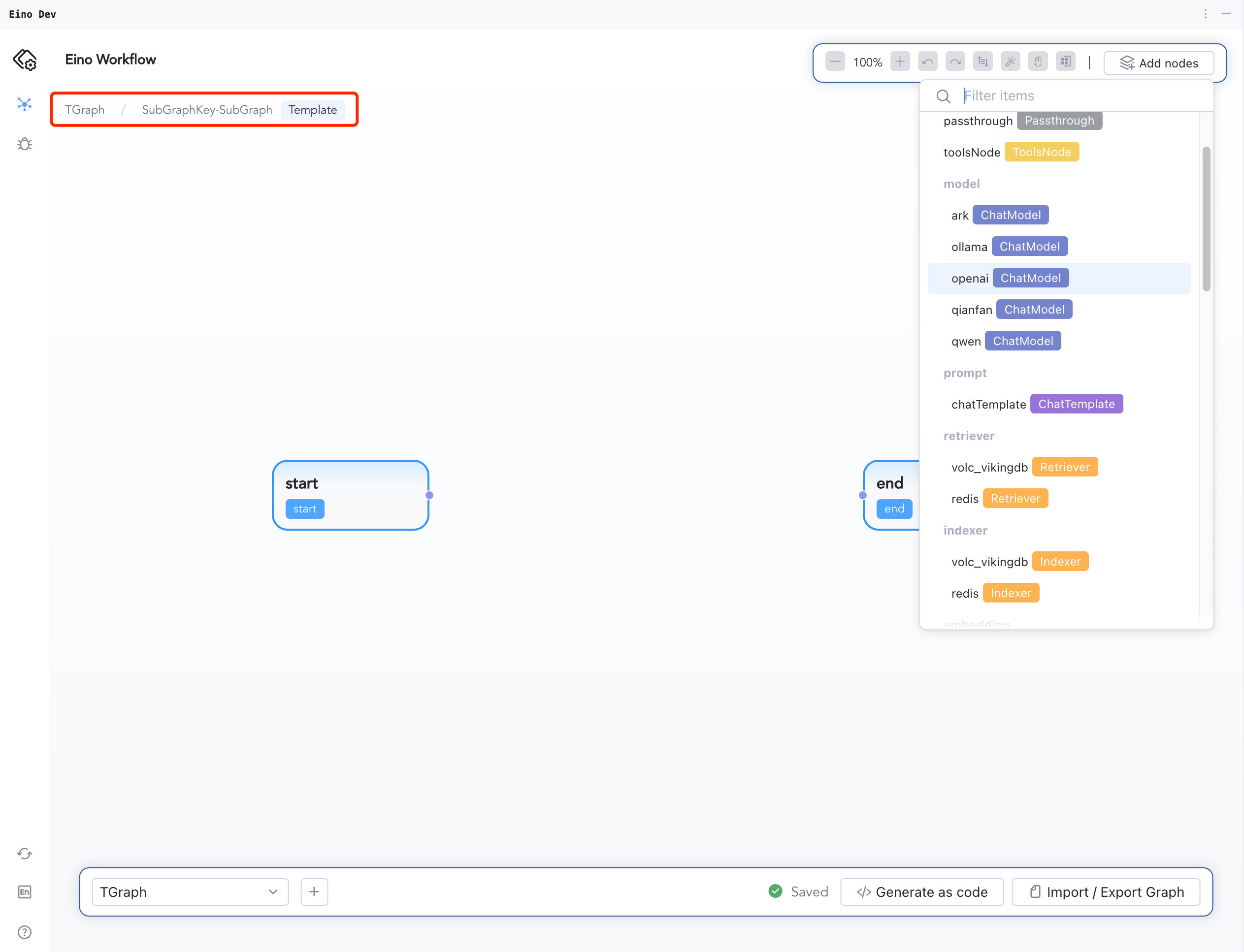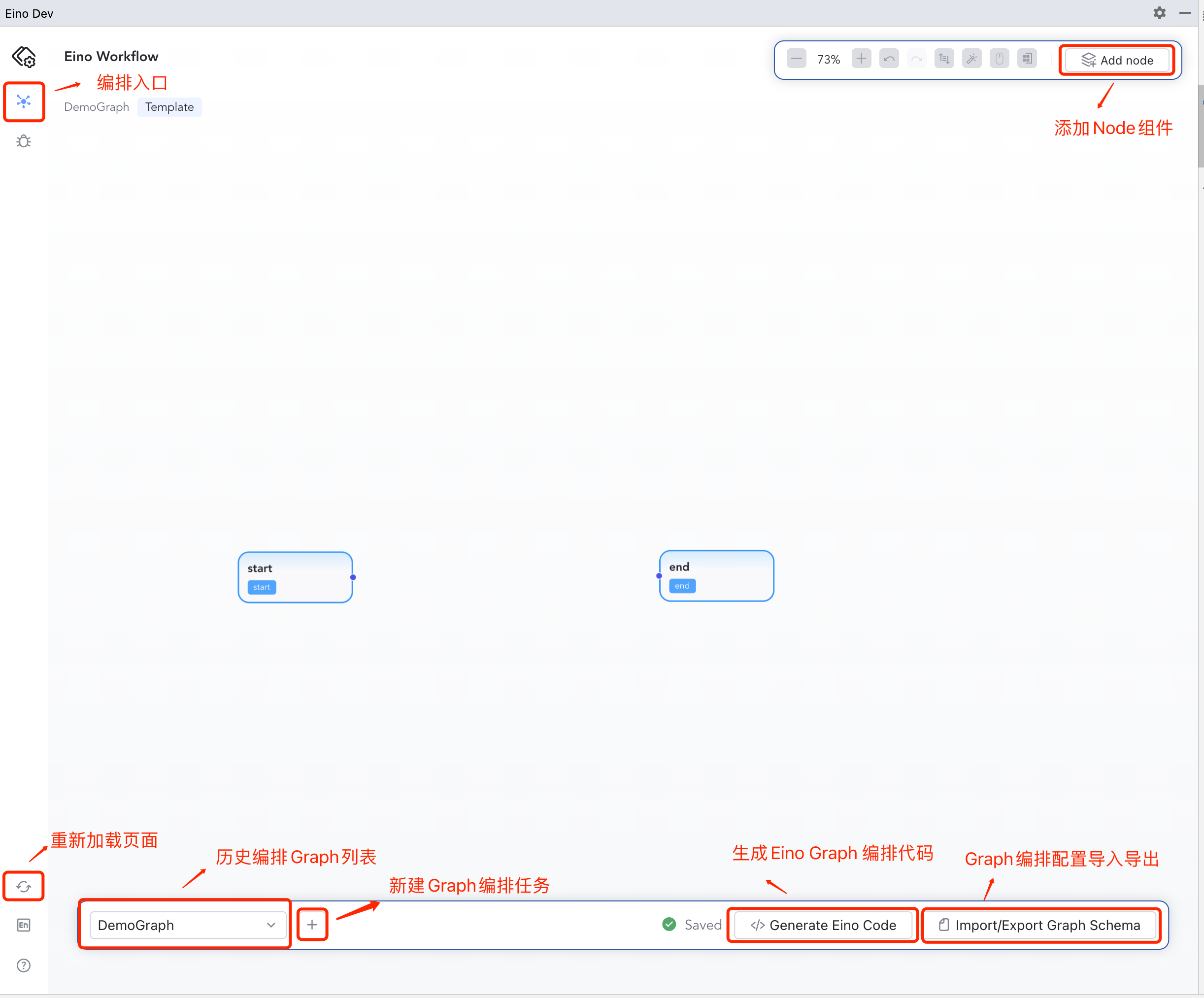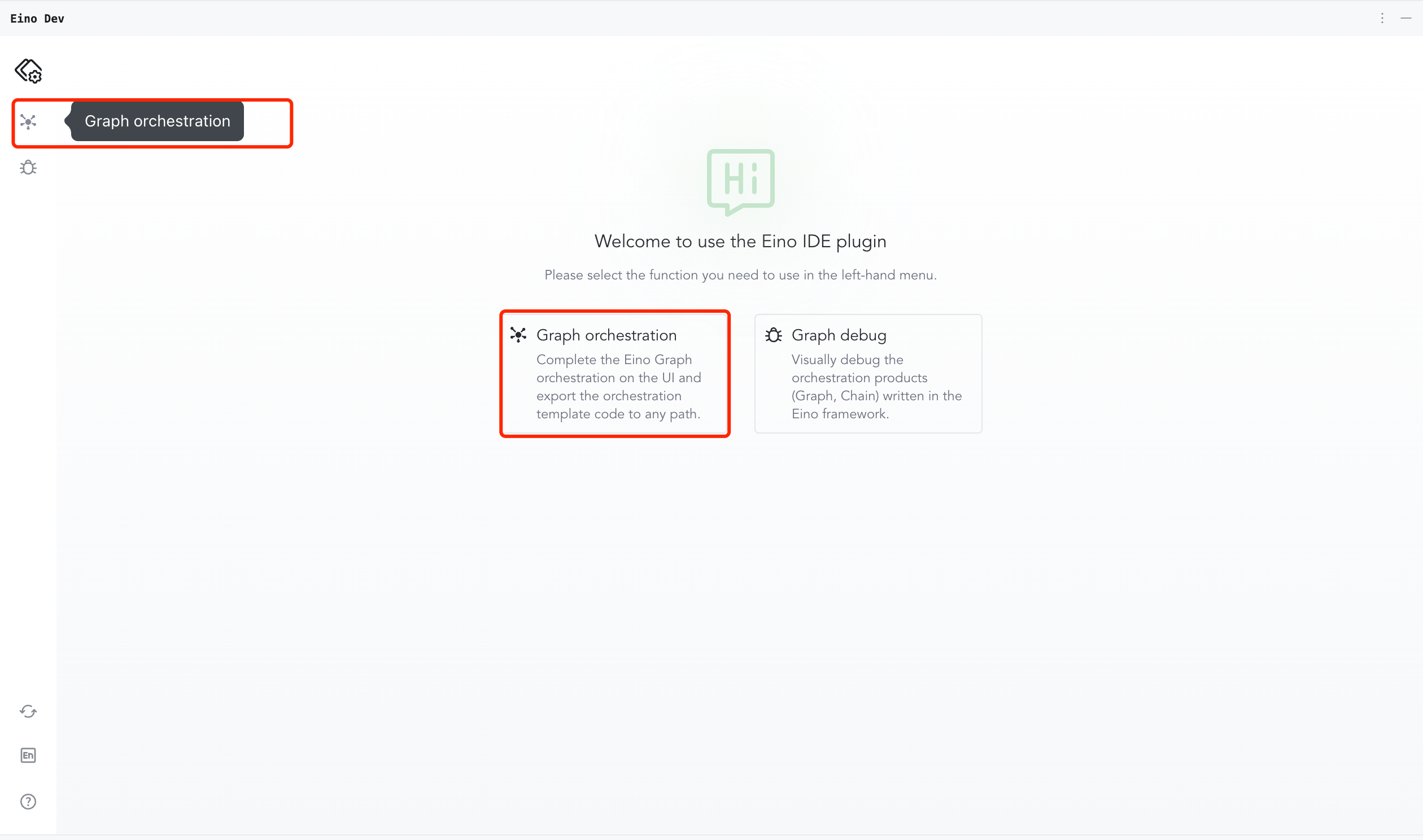Eino Dev 可视化编排插件功能指南
简介
💡
Goland 提供的 Eino 可视化编排插件, 在 GoLand 中可以通过组件拖拽实现 Graph 的编排生成代码,并支持导入导出
初认插件
插件功能介绍
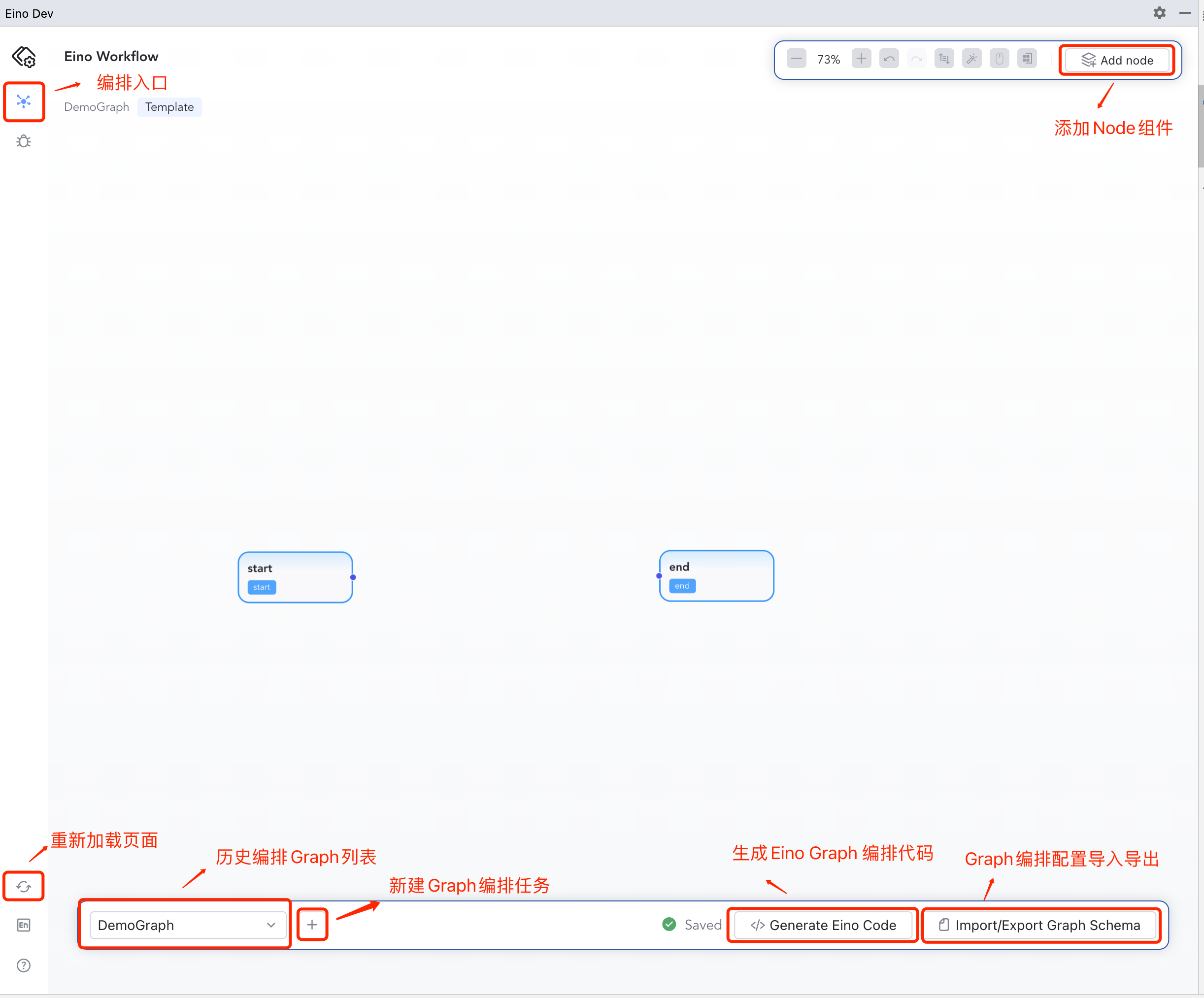
编排组件介绍
图 ( Graph )
- 与 Eino 中的 Graph 概念一致,指最终由插件侧生成的 Graph,可在以下界面添加 Graph。
- 点击添加插件,则弹出创建对话框,根据字段说明补充配置信息,即可生成一个 Graph 编排对象。
节点 ( Node )
- 与 Eino 中的 Node 一致,创建 Graph 完成后,通过界面右上角 AddNodes ,添加不同类型 Node 到画布。
- 添加到 Graph 中 Node 插件会默认填写 NodeKey ,此外可展开 More config 为 Node 配置可选配置。
组件 ( Component )
- Component 是组成 Node 的必要信息,不同的 Component 对应不同的 Node 类型,并且提供了内置的官方 Official Components 与 Custom Components 。
- 完成添加 Node 操作后,可按需配置组件的 Runtime Config 信息。
插槽 ( Slot )
- 不同类型的 Component 的生成会依赖其他组件,将其作为自身配置依赖的一部分,这部分依赖被称作插槽( Slot )。
- 比如官方提供的 volc_vikingDB 组件,其依赖了 Embedding Component 作为插槽;再比如官方提供的 ToolsNode 组件,其依赖了多个 Tool Component。
开始编排
初始化插件
点击进入 Eino Dev 插件,会展示如下界面,可点击图中圈选框进入编排。
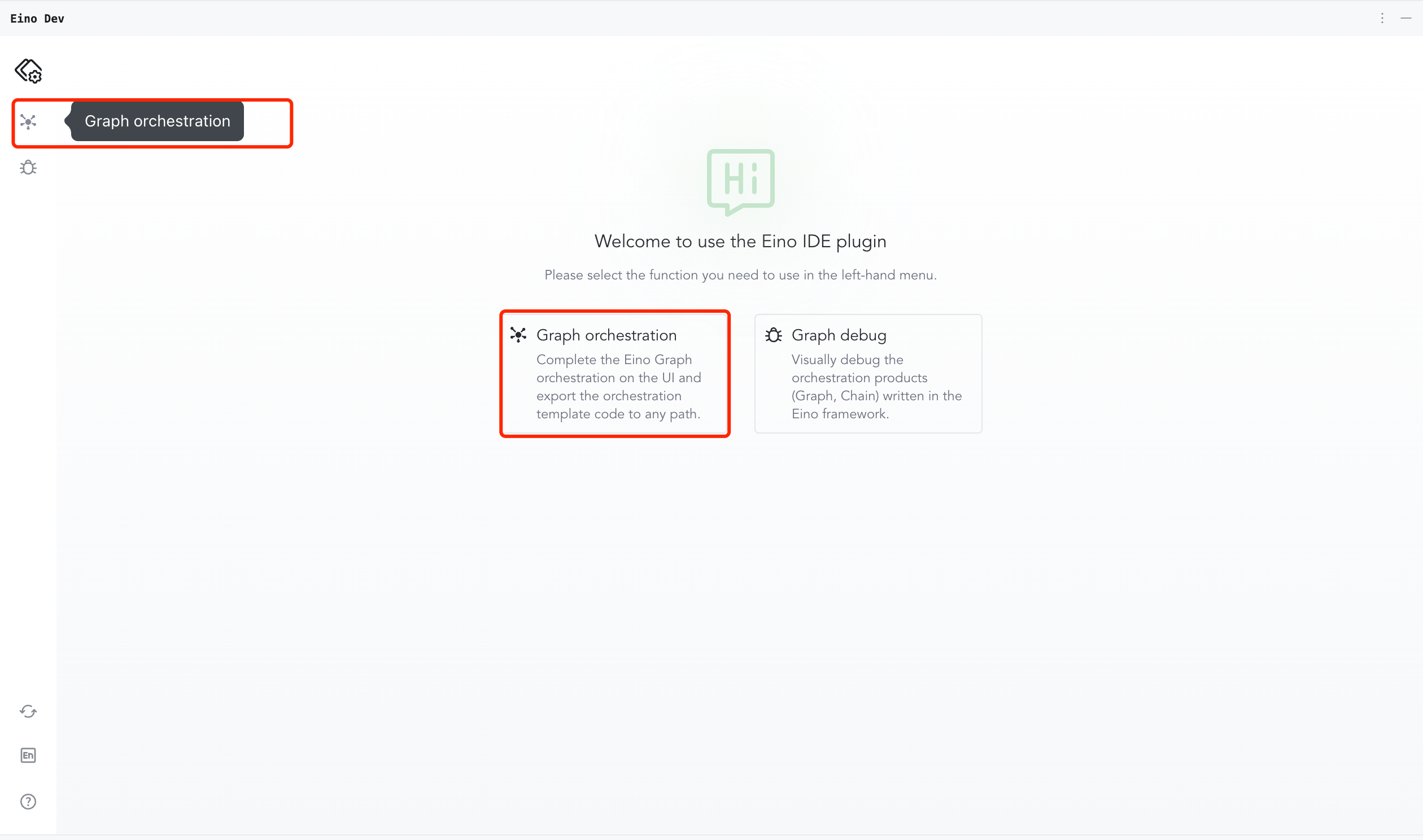
创建并编排 Graph
- 界面左下角新增 Graph,在弹窗对话框填写 Graph 相关配置,生成 Graph 画布。
- 按需从 AddNodes 选择合适的 Node 组件,添加的画布。
- 依据业务编排逻辑将 Node 组件连接,完成 Graph 业务编排逻辑。
- 点击 “Generate as code” 并选择合适文件夹,将编排的 Graph 生成代码并保存到指定路径。
- 特别的当添加的 Component 为 Graph 类型时,添加的 嵌套 Graph 可展开做 Node 组件的配置,配置完成后,通过顶层面包屑路径跳回首页界面。